更新时间:2025-11-27 GMT+08:00
手动续费
在云服务控制台续费
- 登录管理控制台。
- 单击左侧导航栏的
 图标,选择“开天aPaaS > 云手机服务 KooPhone”。
图标,选择“开天aPaaS > 云手机服务 KooPhone”。 - 在实例管理中的列表页,选择如下任一方式续费实例。
- 单个续费:在实例列表选择一个需要续费的实例,在右侧操作列选择“更多 > 续费”。
- 批量续费:在实例列表选择一个或多个需要续费的实例,在列表左上方选择“续费”。
- 在弹框中单击“确定”,进入“续费”页面。
- 选择实例的续费时长,判断是否勾选“统一到期日”,将实例到期时间统一到各个月的某一天。确认配置费用后单击“去支付”。
图1 续费确认
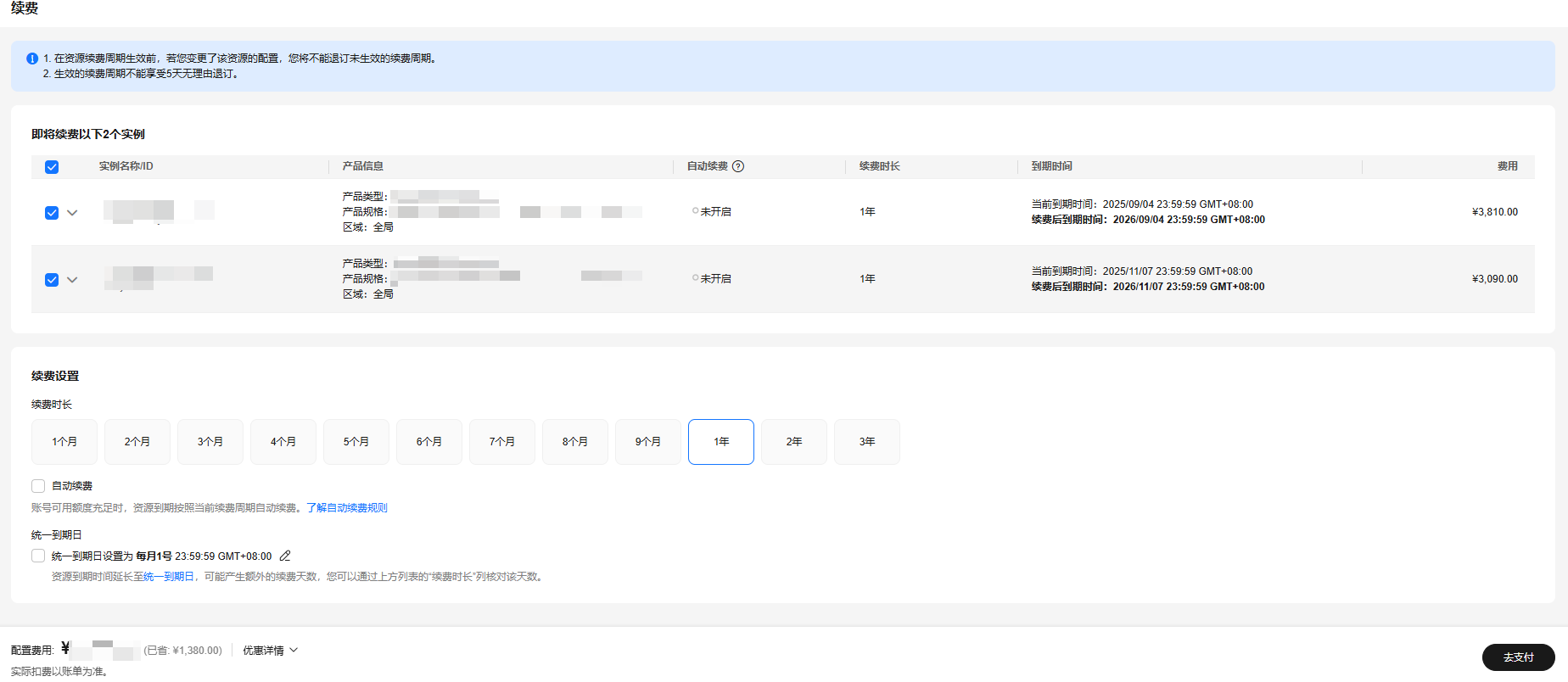
- 进入支付页面,选择支付方式,确认付款,支付订单后即可完成续费。
在费用中心续费
- 登录管理控制台。
- 单击控制台页面上方,在下拉菜单中选择“续费管理”。进入“续费管理”页面。
- 自定义查询条件。
可在“手动续费项”“自动续费项”“到期转按需项”“到期不续费项”页签查询全部待续费资源,对资源进行手动续费的操作。
所有需手动续费的资源都可归置到“手动续费项”页签,具体操作请参见 设为手动续费。
- 手动续费资源。
- 单个续费:在资源页面找到需要续费的资源,单击操作列的“续费”。
图2 单个续费

- 批量续费:在资源页面勾选需要续费的资源,单击列表左上角的“批量续费”。
图3 批量续费

- 单个续费:在资源页面找到需要续费的资源,单击操作列的“续费”。
- 选择实例的续费时长,判断是否勾选“统一到期日”,将实例到期时间统一到各个月的某一天。确认配置费用后单击“去支付”。
图4 续费确认
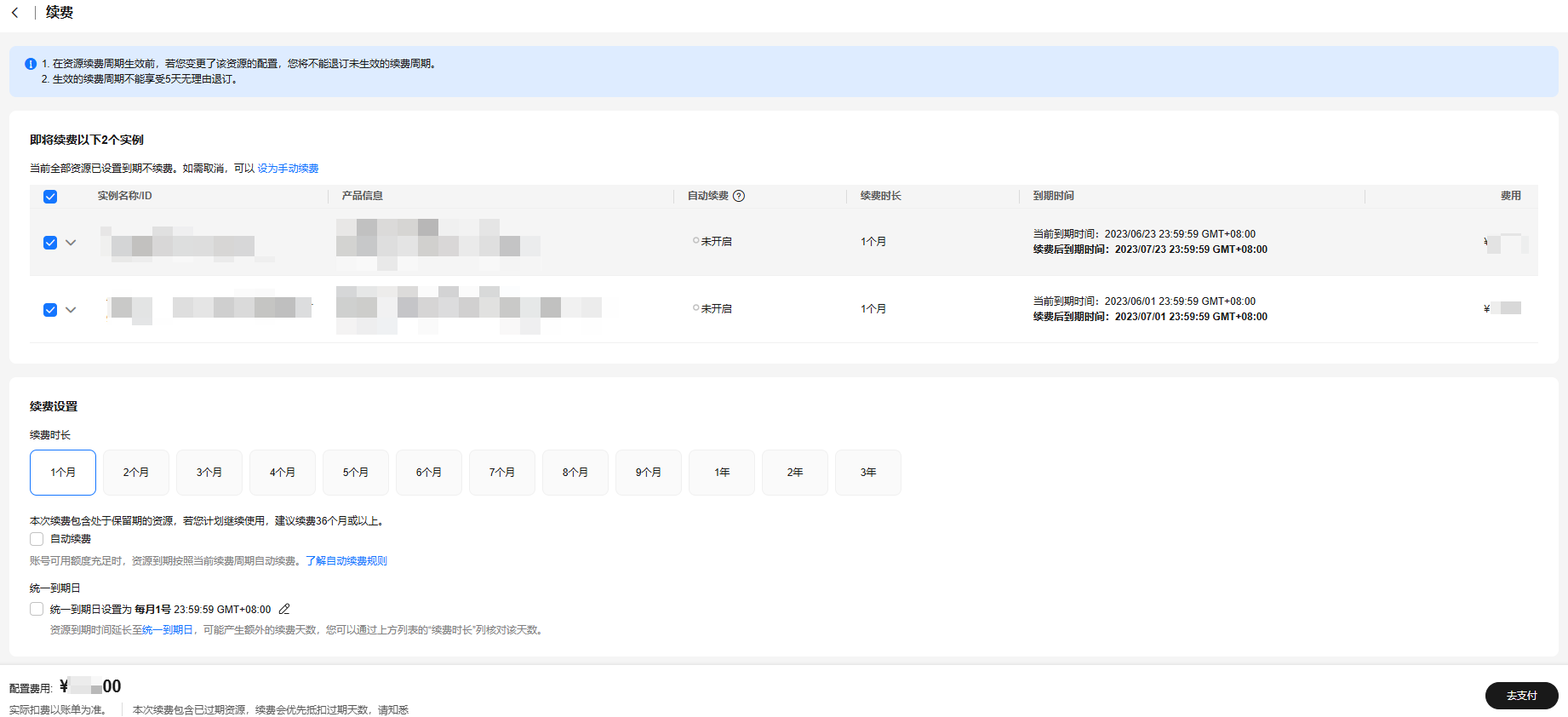
- 进入支付页面,选择支付方式,确认付款,支付订单后即可完成续费。
父主题: 续费







